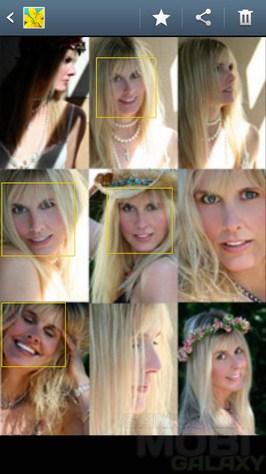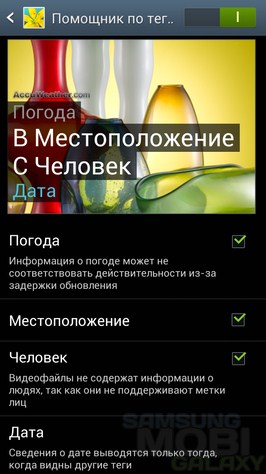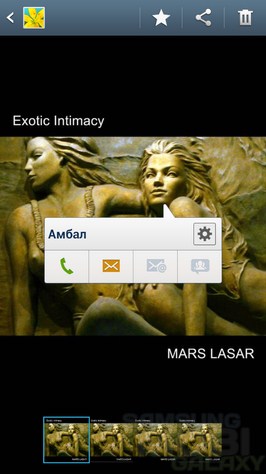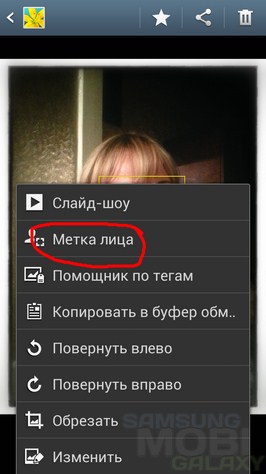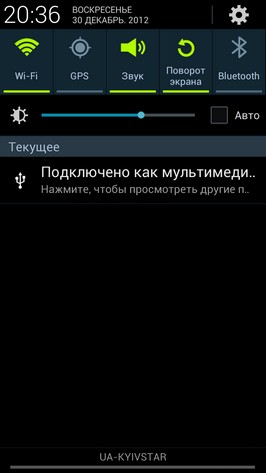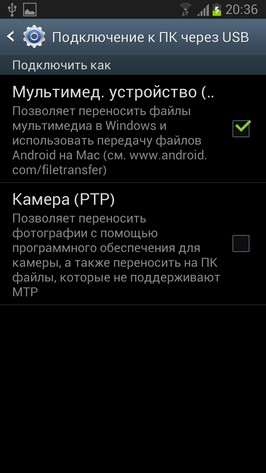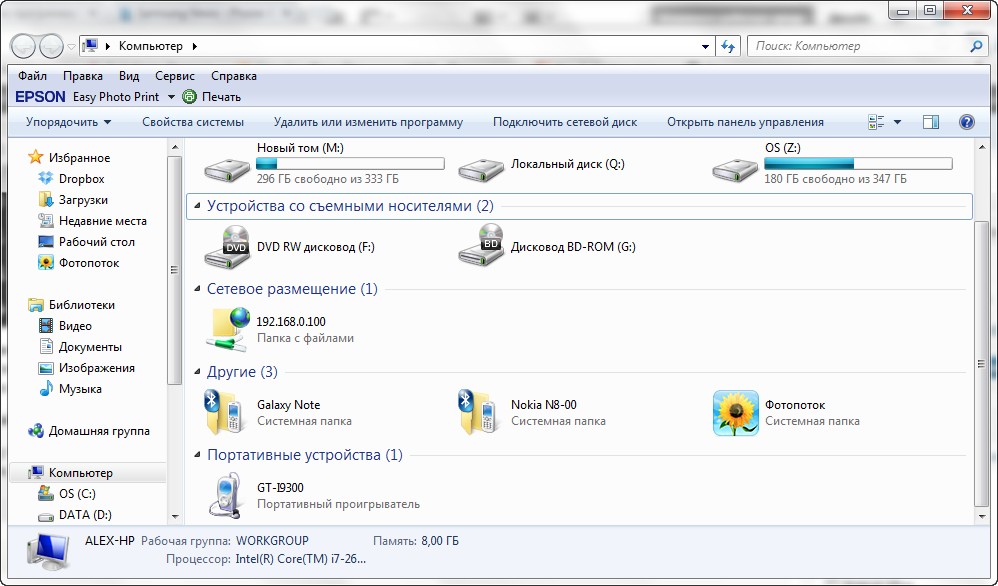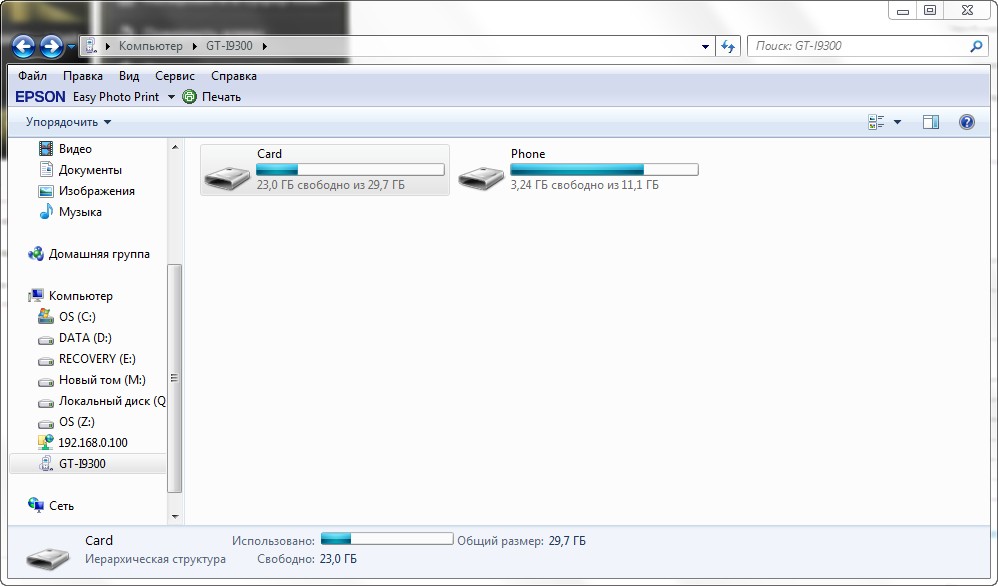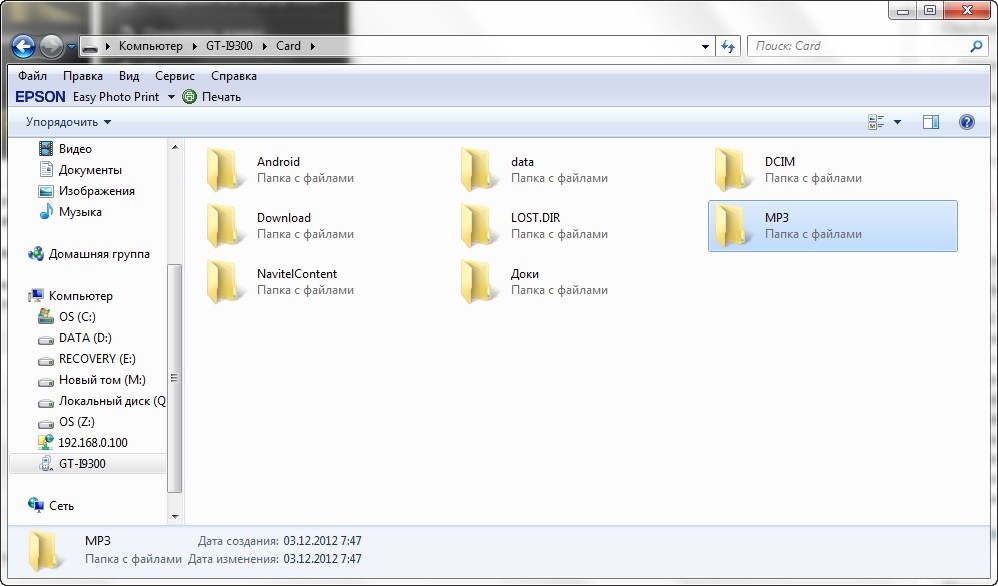Желтый квадрат в галерее и как закачать музыку в Galaxy
Это третий выпуск ответов на ваши вопросы, уважаемые пользователи. Коль уж он получился предновогодним, от лица администрации сайта всех поздравляю с приближающимся праздником. Но перейдем к частым вопросам за эту неделю, а сегодня их два — касаемо желтого квадрата в галерее Samsung Galaxy Note 2, S3, а также закачки музыки в смартфон.
Сразу обращаем ваше внимание на предыдущие выпуски FAQ, которые несомненно стоит почитать:
1. Что это за желтый квадрат в галерее и как его убрать?
Начиная с Галакси С3, компания Samsung начала внедрять разнообразные метки, которые помогут неким образом маркировать фотографии, присваивать их контактам, вашим друзьям и т.п. Сейчас технология уже развилась и помимо метки лица можно добавлять местоположение и погоду, думается что дальше будет больше.
Для тех, кому лень читать, скажем просто: «желтый квадрат» — это метка лица, которое автоматически распознается смартфоном. Если в свойствах того или иного фото вы выберите соответствующую опцию, то сможете переименовать человека, изображенного на фотографии. Квадрат исчезнет, а вместо него будет подпись имени, нажав на которое можно позвонить, отправить сообщение и т.п. Согласитесь, очень удобно. Кто хочет убрать — просто отключите ее в свойствах фото.
2. Как закачать mp3 музыку в Samsung Galaxy
Если вы хотите закачать свою коллекцию mp3 треков с компьютера в смартфон или планшет Samsung Galaxy, сделать это очень просто. Достаточно подключить аппарат к ПК посредством кабеля, предварительно установив режим MTP (подключено как мультимедийное устройство). Далее открываем карту памяти или память телефона и создаем для удобства там папку с названием MP3.
Справились? Поздравляю, теперь просто берем музыкальные файлы и мышкой перетягиваем в эту папку, ждем окончания процесса, отключаемся от компьютера и наслаждаемся музыкой на смартфоне.
Что если плеер в Samsung Galaxy не видит музыку?
Это может быть по ряду причин:
- Треки не в формате mp3, а например flac
- Проигрыватель не обновил текущие альбомы и плейлисты, не добавив новые песни
- Плеер обновил и добавил треки, но вы их не все видите так как они рассортированы по альбомам, плейлистам, жанрам.
Простое решение — установить сторонний плеер, например Poweramp или N7player, где есть воспроизведение папок, а также прочие прелести и удобства.